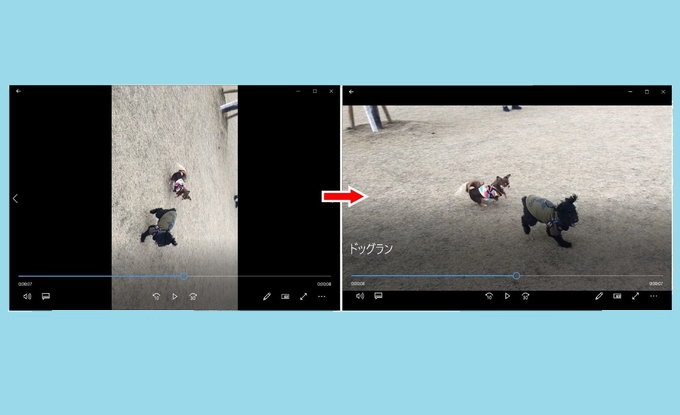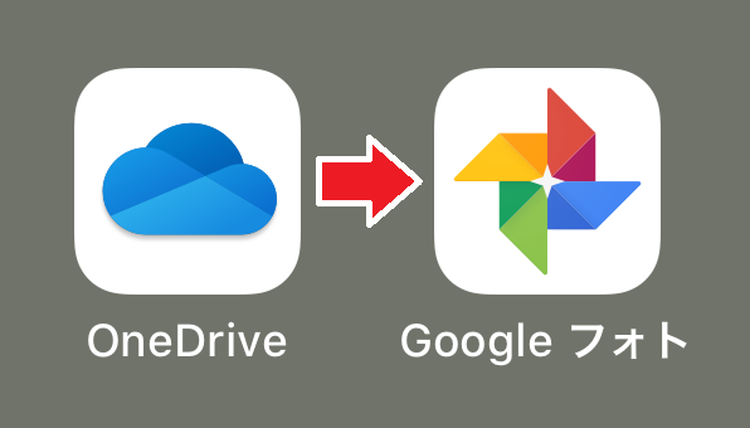「スマホで動画を撮ってパソコンに取り込んで見てみると、向きがおかしかった」よくあることです。
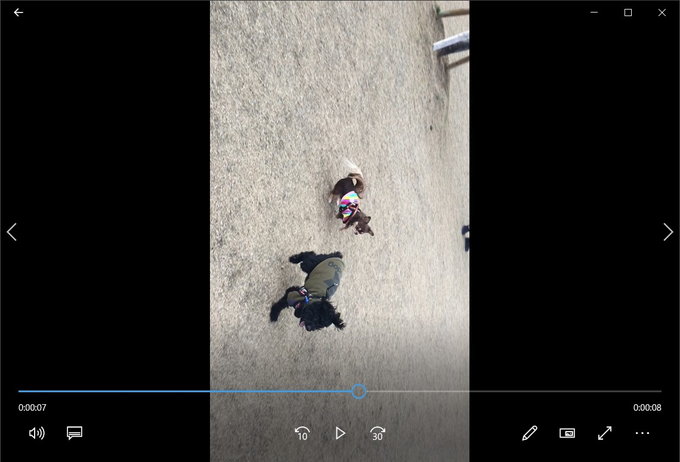
Windows10に標準で入っている「フォト」を使って向きを修正する方法をお伝えします。
Windows10の「フォト」を使って動画を回転する
スタートボタンから「フォト」を起動します。
画面の上部にある「ビデオエディター」をクリックします。
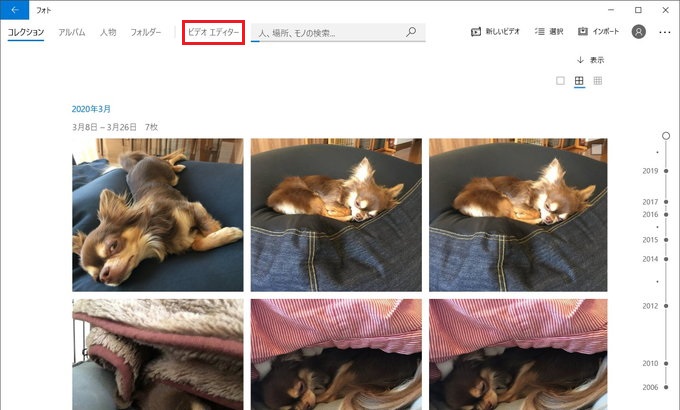
ビデオエディタの画面が開くので「新しいビデオプロジェクト」をクリックします。
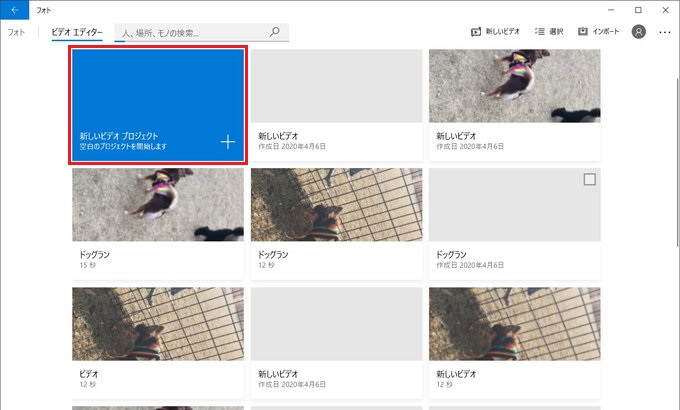
「ビデオ名の指定」と表示されるので後で保存するファイルの名前を入力して「OK」ボタンをクリックします。
ここではスキップしてもかまいません。
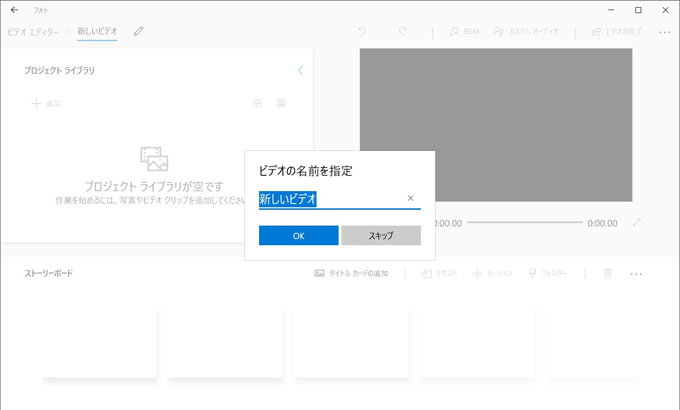
「プロジェクト ライブラリ」に動画ファイルのアイコンをドラッグ & ドロップします。
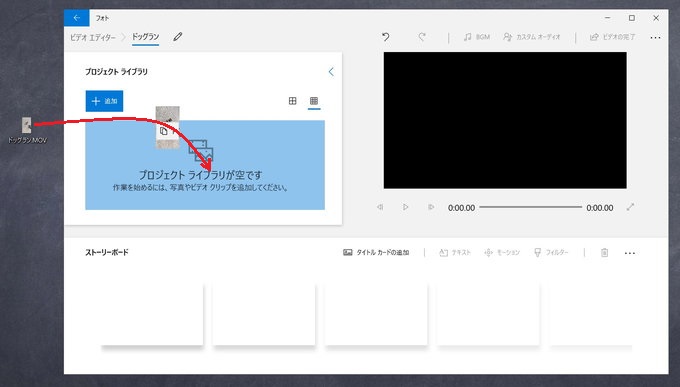
プロジェクト ライブラリに表示された動画を「ストーリーボード」にドラッグ & ドロップします。
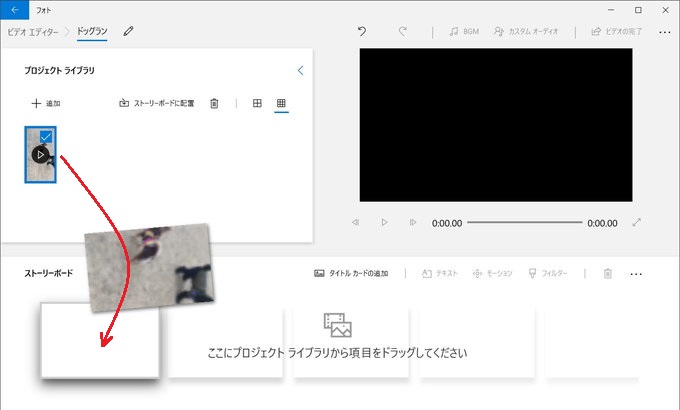
右上のモニターに表示された動画を確認しながら「回転」ボタンをクリックして向きを修正します。回転ボタンを1回クリックするごとに90度回転します。再生しながら回転することもできます。
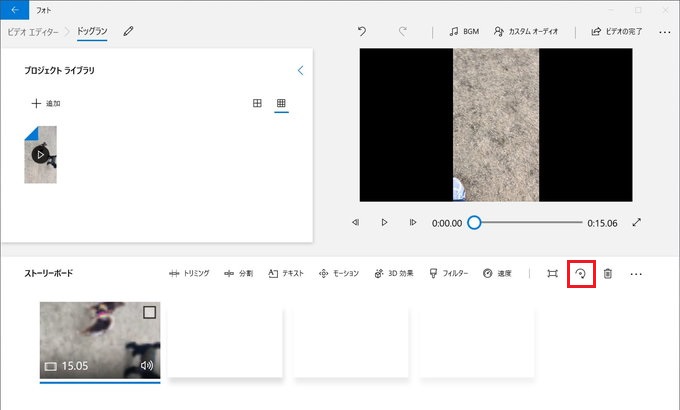
修正ができたら「ビデオの完了」をクリックします。
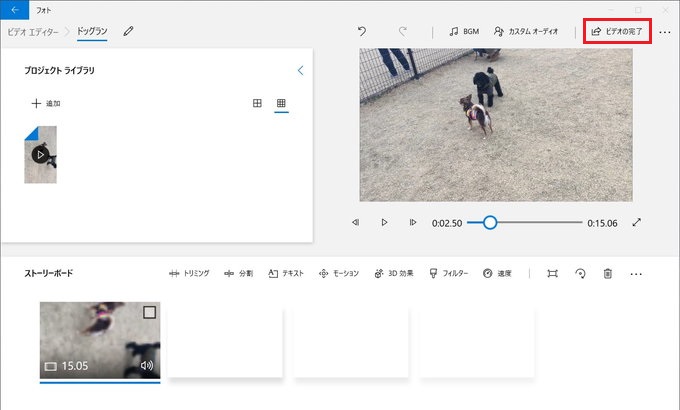
「ビデオの完了」の画面が表示されるので「エクスポート」ボタンをクリックします。
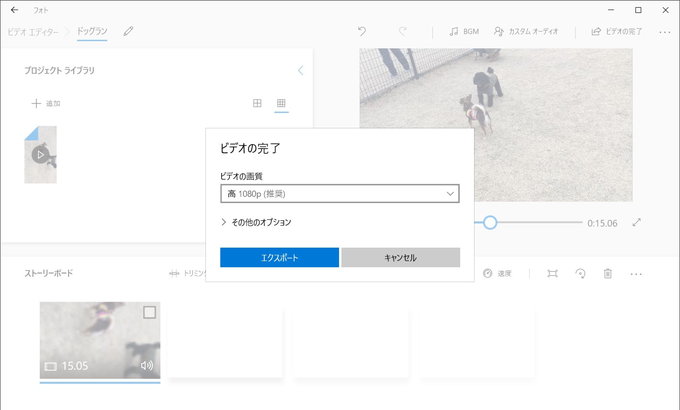
動画ファイルを任意のフォルダに名前を付けて保存します。
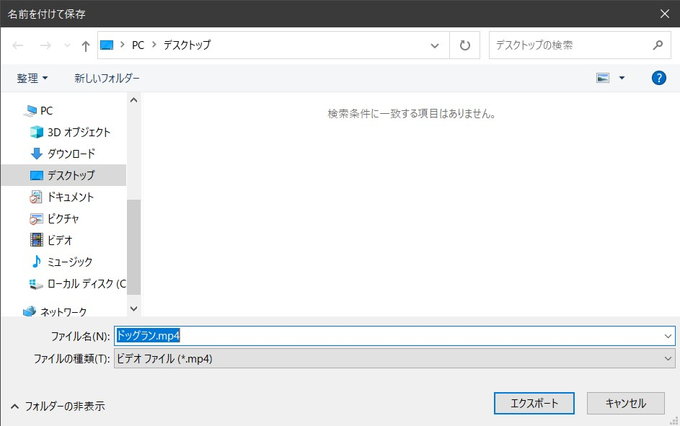
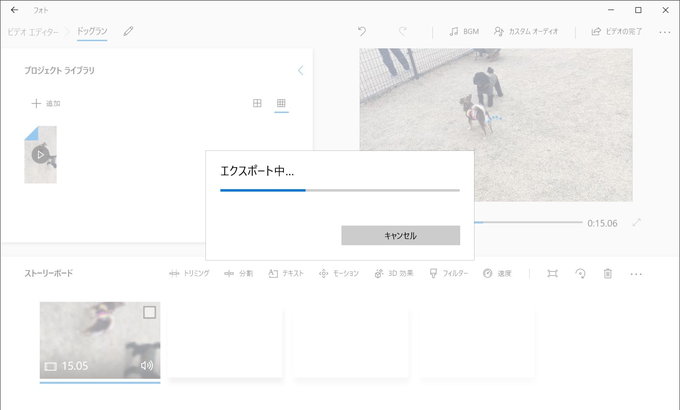
向きが修正された動画ファイルが保存されました。
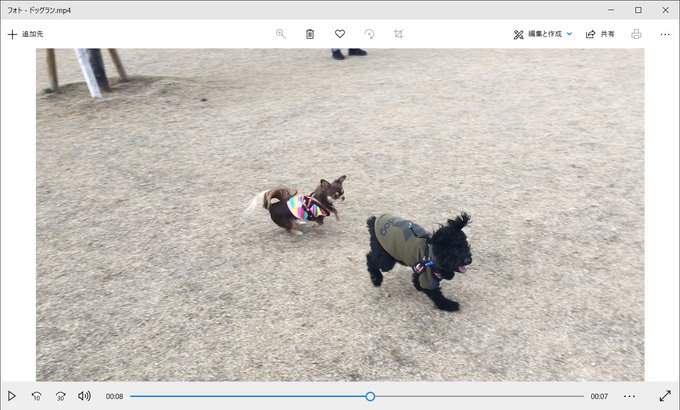
まとめ
Windows10の「フォト」を使って動画を回転する方法をお伝えしました。
標準のアプリを使って簡単に動画を回転することができます。向きを間違えて動画を撮影してしまったときには試してみてください。